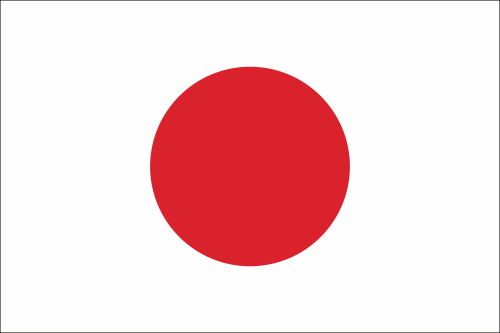Windows 10
Haga clic en el icono Inicio en la esquina inferior izquierda para abrir el menú Inicio. En la lista de aplicaciones instaladas, localice PC Cleaner. A continuación, seleccione Desinstalar y siga las instrucciones que aparecen.
Windows 8.1
Haga clic con el botón derecho en el icono Inicio en la esquina inferior izquierda para abrir el Menú contextual de inicio. Seleccione Programas y Funciones. Seleccione PC Cleaner y haga clic en Desinstalar en la parte superior para eliminarlo.
Windows 8
Pase el cursor por la esquina inferior izquierda de la pantalla hasta que aparezca una imagen pequeña de la Pantalla de inicio y haga clic en el icono para abrir el Menú contextual de inicio. Seleccione Programas y Funciones. Seleccione PC Cleaner y haga clic en Desinstalar en la parte superior para eliminarlo.
Windows 7
Haga clic en el icono de Windows en la esquina inferior izquierda. En el panel derecho, haga clic en el Panel de control. En Programas, haga clic en Desinstalar un programa. Seleccione PC Cleaner y haga clic en Desinstalar en la parte superior para eliminarlo.